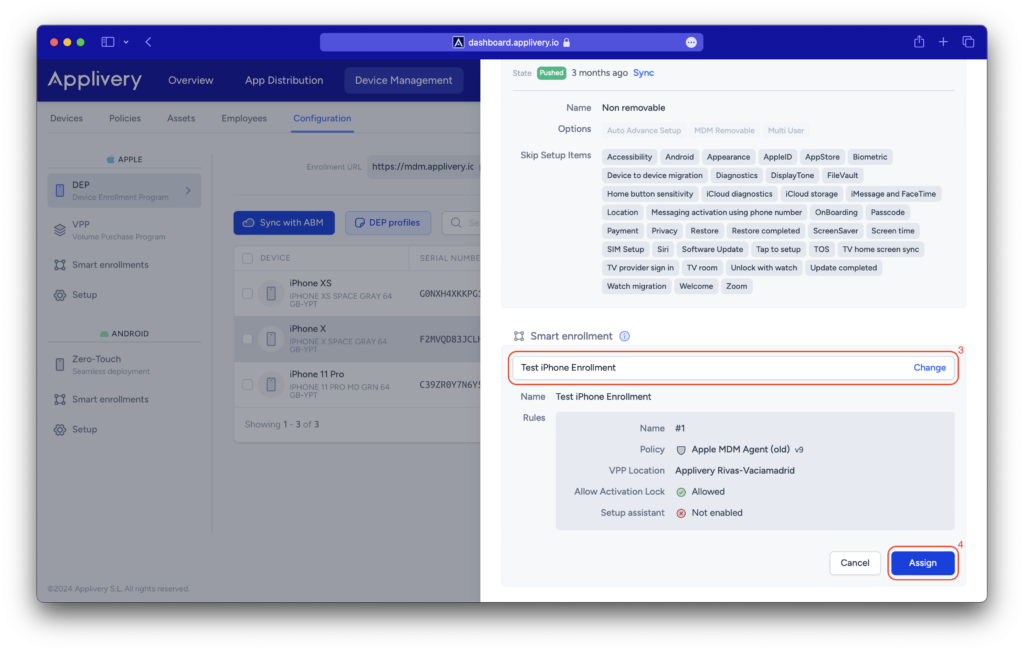Si alguna vez ha soñado con automatizar al 100% el proceso de inscripción de dispositivos y la asignación condicional de políticas en función de los datos del usuario (nombre, correo electrónico, grupos de usuarios) o del dispositivo (IMEI, número de serie, etc.), las Inscripciones inteligentes son la herramienta que estabas buscando.
Introducción #
- Limitar la inscripción de dispositivos.
- Basado en la autenticación de usuarios a través de integraciones SSO (grupos de usuarios o patrones de correo electrónico).
- Basado en la información del dispositivo (IMEI, número de serie).
- Asignar condicionalmente diferentes políticas en función de reglas.
- Automatizar las inscripciones en el DEP de Apple para permitir experiencias desatendidas sin intervención.
- Crear cuentas locales basadas en la información de usuario recuperada tras la autenticación a través de Applivery Connect (integración SSO).
Ten en cuenta que las inscripciones inteligentes sólo funcionan con dispositivos inscritos a través del Programa de inscripción de dispositivos de Apple (DEP). Puedes leer más sobre Apple DEP aquí.
Configuración de la inscripción inteligente #
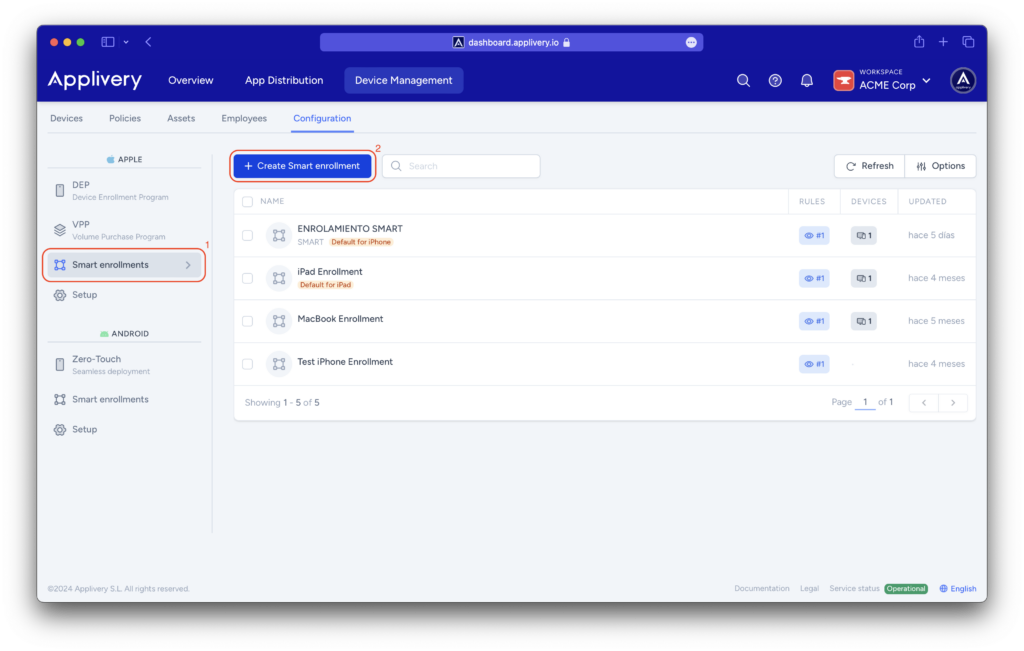
- Nombre: elige un nombre amigable para tu nueva inscripción inteligente.
- Descripción: elige una descripción amigable para tu nueva inscripción inteligente.
- Proveedores de acceso: se mostrarán los proveedores de SSO configurados a nivel de espacio de trabajo. Sin embargo, también puedes configurar la integración específica a nivel de la inscripción inteligente haciendo clic en Sobrescribir.
- Política: elige la política que se aplicará al dispositivo desde la biblioteca de políticas. Si todavía no tienes ninguna política predefinida, escribe un nombre y se creará una nueva política vacía.
- Tags: utilizadas para filtrar y agrupar.
- Localización VPP: elige la localización VPP que se utilizará para gestionar las licencias de aplicaciones.
- Permitir bloqueo de activación: permite que los dispositivos usen el Bloqueo de Activación cuando el usuario habilite Buscar.
- Asistente de inscripción: activa el Asistente de Inscripción de Applivery durante la inscripción (solo para dispositivos macOS).
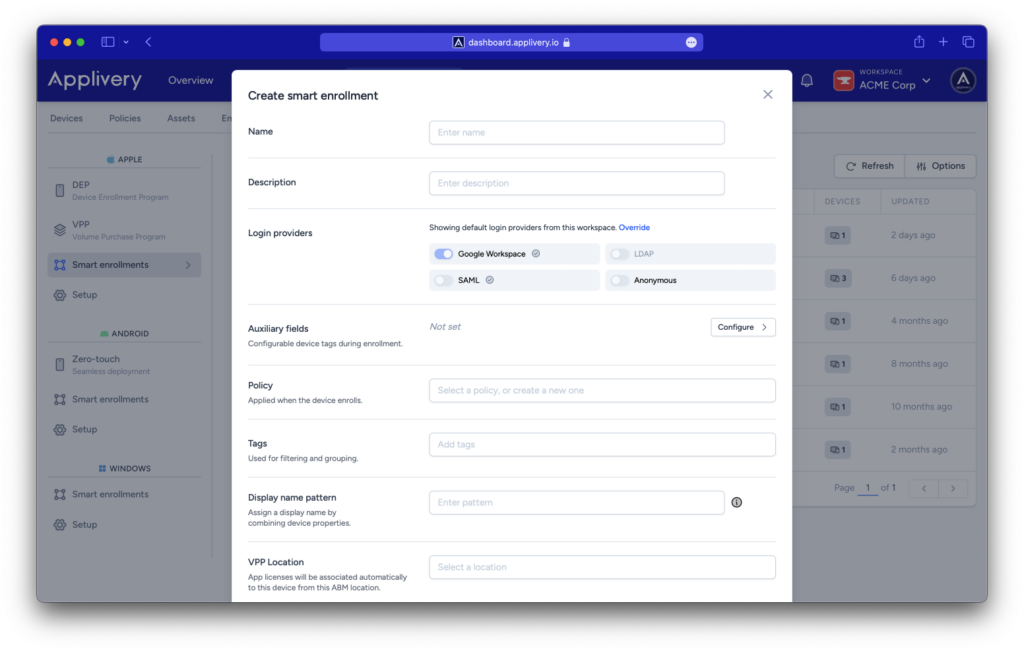
- Campos auxiliares: al completar este formulario, podrás configurar las etiquetas del dispositivo durante la inscripción.
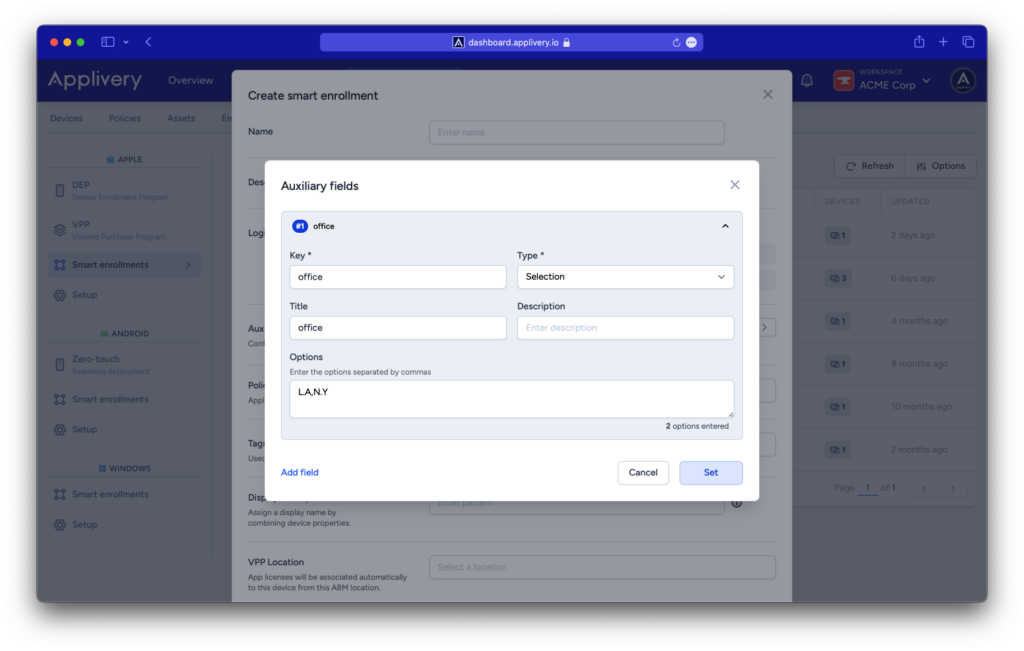
- Patrón de nombre de visualización: asigna un nombre para mostrar combinando propiedades del dispositivo.
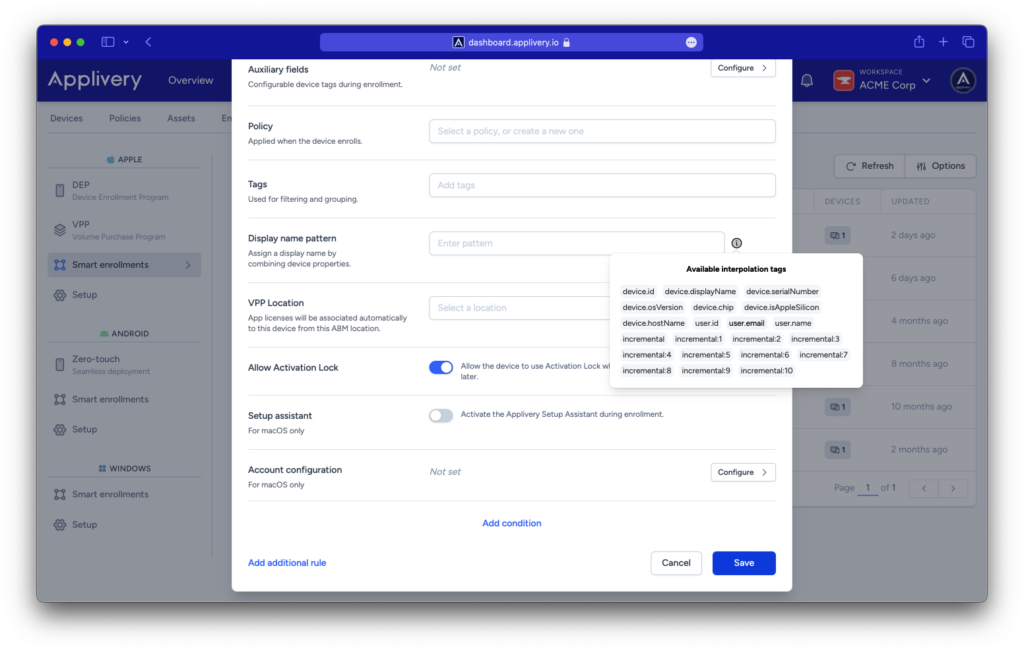
- Opcionalmente, configura el formulario de Configuración de cuentas para crear cuentas locales automáticamente. Ten en cuenta que tanto la cuenta de administrador como la principal pueden crearse al mismo tiempo. También puedes utilizar marcadores de posición que se sustituirán automáticamente por la información procedente del proceso de autenticación SSO.
- La cuenta Admin permite configurar el nombre completo, el nombre de usuario y la contraseña del usuario. También puedes ocultarlo de la ventana de inicio de sesión y de algunas otras opciones.
- La cuenta principal sólo permite configurar el nombre completo y el nombre de usuario. El usuario debe seleccionar la contraseña al configurar el dispositivo por primera vez.
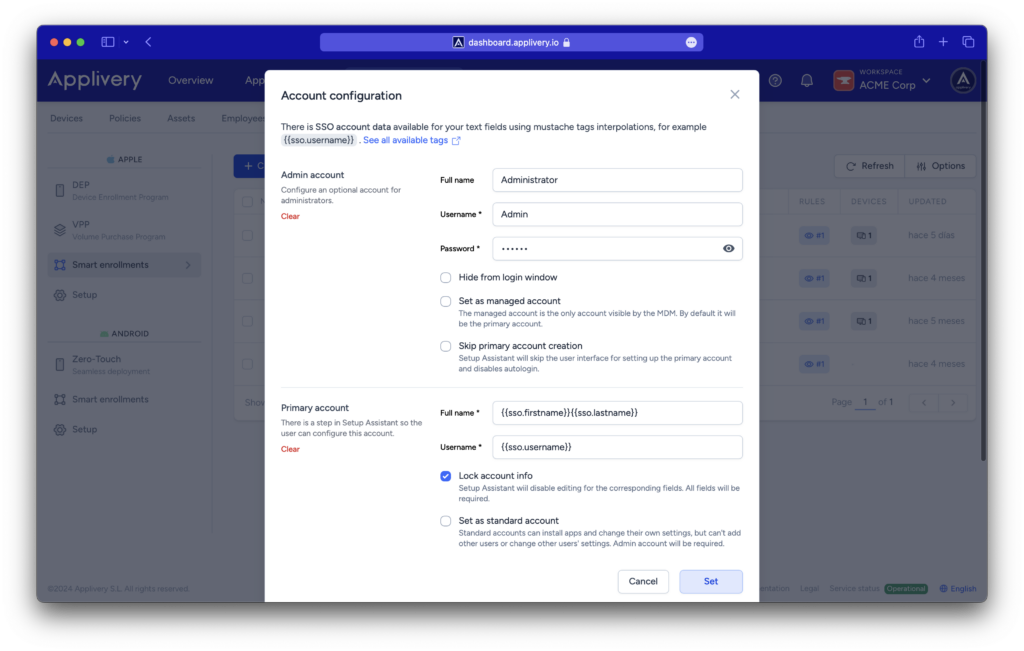
Si haces clic en Guardar en este punto, habrás terminado de configurar la inscripción inteligente básica y podrás empezar a inscribir dispositivos.
Aplicar condiciones y normas #
Ahora que tienes configurada tu Inscripción Inteligente básica, puedes añadir Condiciones (3) y Reglas (4) que la harán más inteligente.
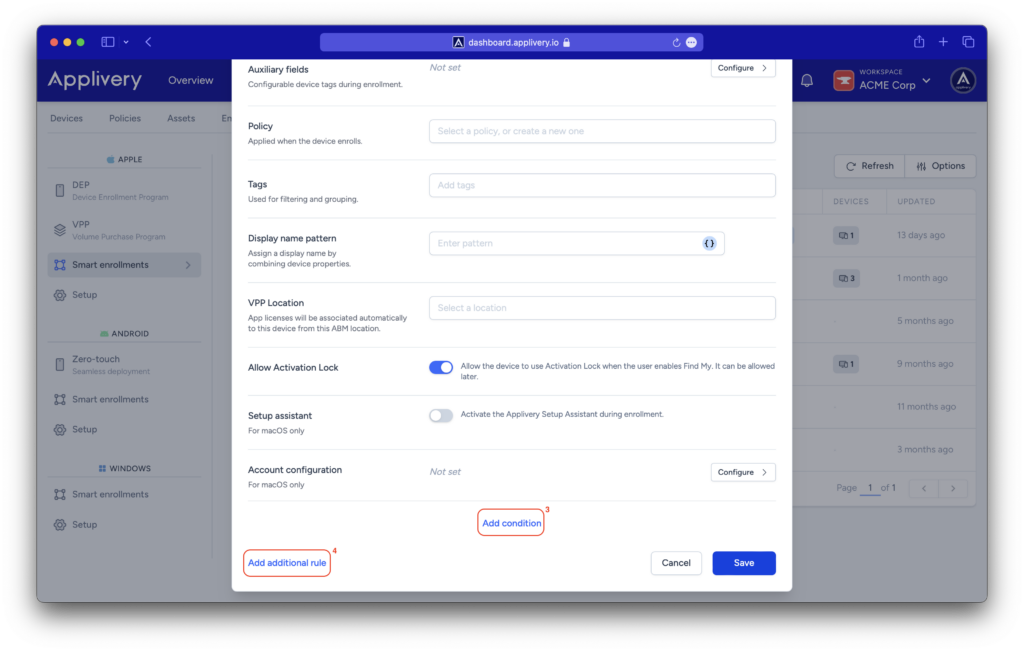
Puedes utilizar operadores condicionales para hacerlo tan complejo como necesites.
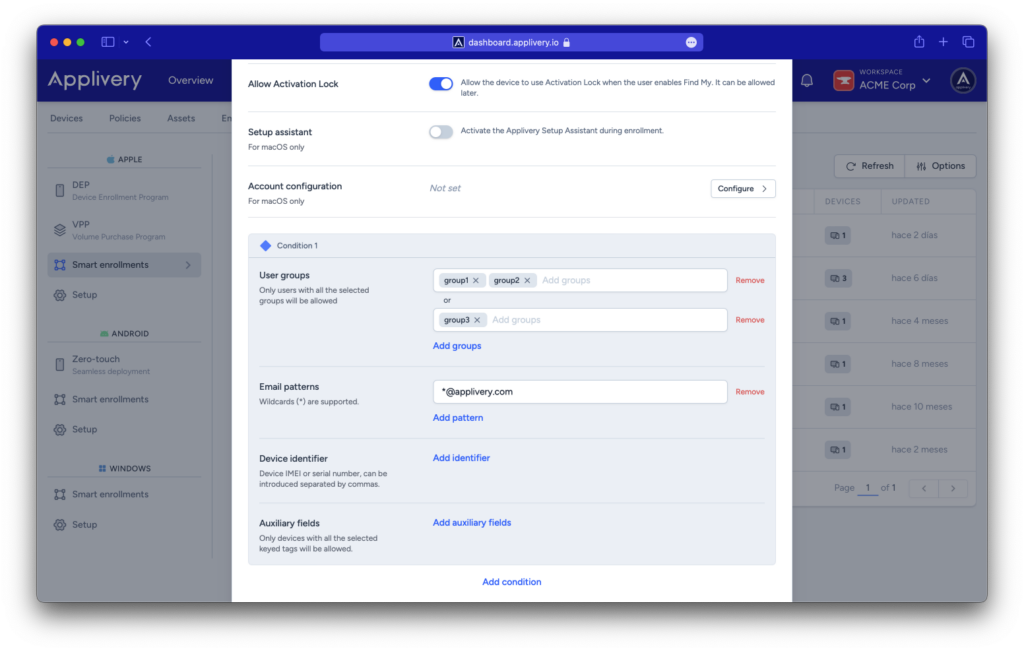
También puedes utilizar la opción Añadir regla adicional para crear grupos de condiciones, cada uno de ellos con una política de destino. Como verás, cada grupo de condiciones también contendrá su propia Ubicación VPP, configuración de bloqueo de activación y configuración de cuenta local y, por supuesto, tantas Condiciones como necesites.
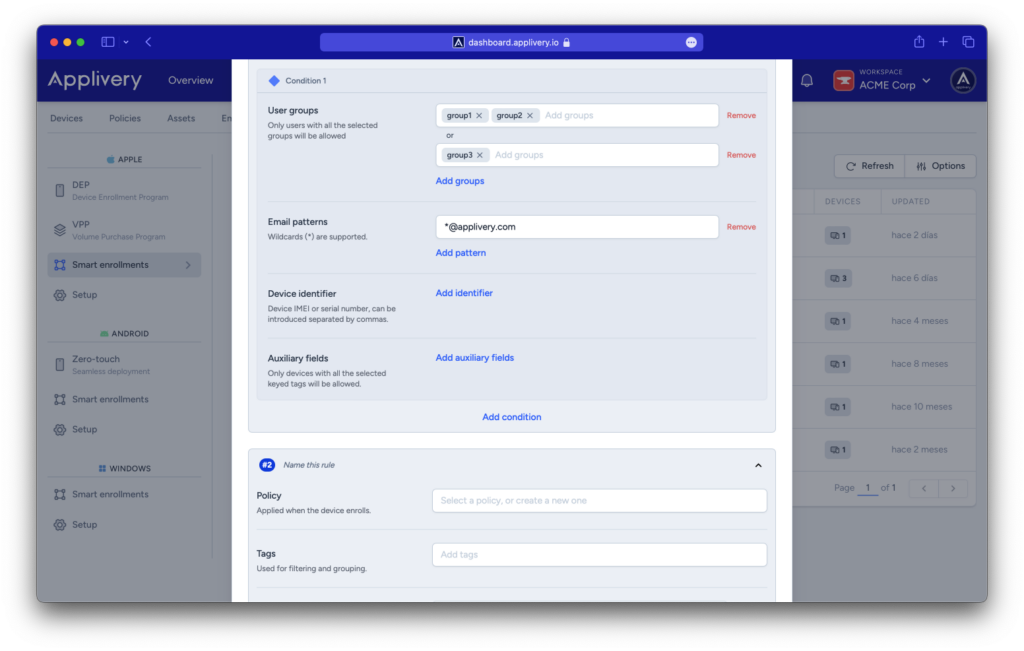
Una vez hecho esto, haz clic en Guardar.
Desplegar Inscripciones inteligentes #
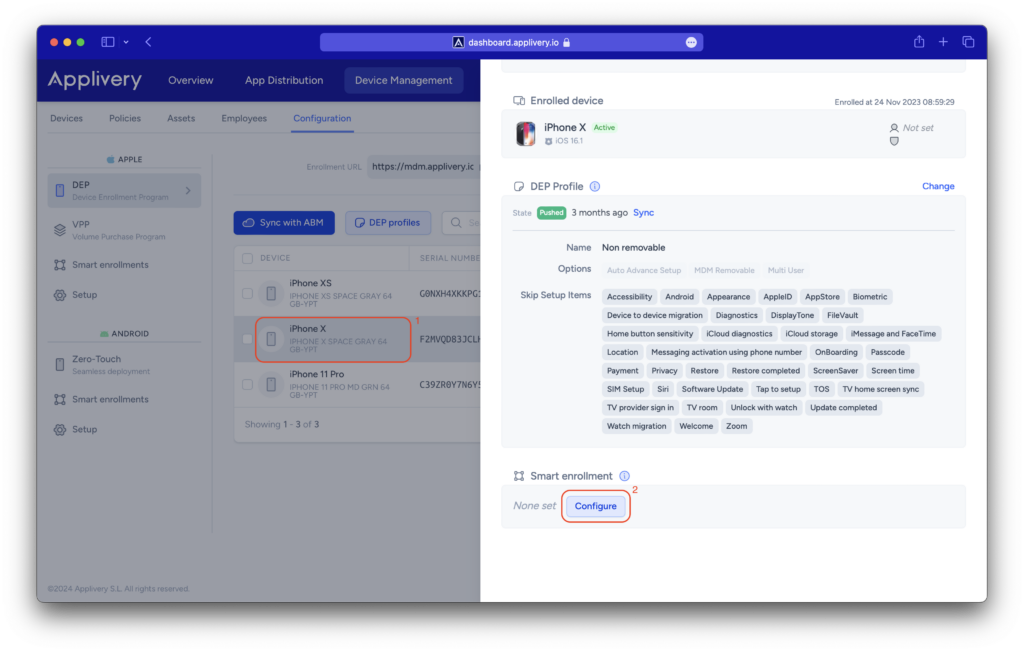
Por último, elige una inscripción inteligente de la lista desplegable (3) y haz clic en Asignar (4) para finalizar.